BIOS设置Word下载.docx
《BIOS设置Word下载.docx》由会员分享,可在线阅读,更多相关《BIOS设置Word下载.docx(17页珍藏版)》请在冰豆网上搜索。
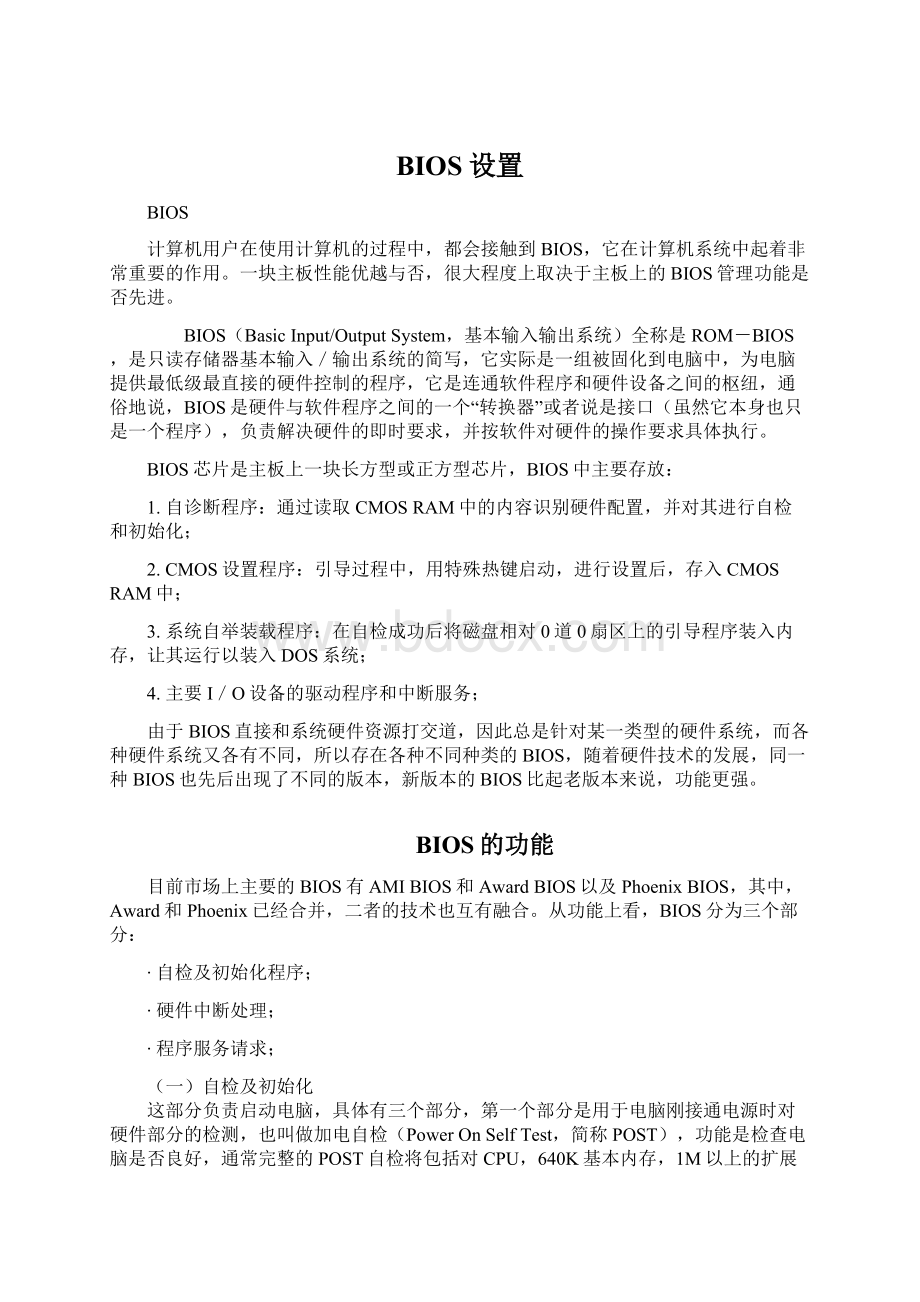
(一)自检及初始化
这部分负责启动电脑,具体有三个部分,第一个部分是用于电脑刚接通电源时对硬件部分的检测,也叫做加电自检(PowerOnSelfTest,简称POST),功能是检查电脑是否良好,通常完整的POST自检将包括对CPU,640K基本内存,1M以上的扩展内存,ROM,主板,CMOS存储器,串并口,显示卡,软硬盘子系统及键盘进行测试,一旦在自检中发现问题,系统将给出提示信息或鸣笛警告。
自检中如发现有错误,将按两种情况处理:
对于严重故障(致命性故障)则停机,此时由于各种初始化操作还没完成,不能给出任何提示或信号;
对于非严重故障则给出提示或声音报警信号,等待用户处理。
第二个部分是初始化,包括创建中断向量、设置寄存器、对一些外部设备进行初始化和检测等,其中很重要的一部分是BIOS设置,主要是对硬件设置的一些参数,当电脑启动时会读取这些参数,并和实际硬件设置进行比较,如果不符合,会影响系统的启动。
最后一个部分是引导程序,功能是引导DOS或其他操作系统。
BIOS先从软盘或硬盘的开始扇区读取引导记录,如果没有找到,则会在显示器上显示没有引导设备,如果找到引导记录会把电脑的控制权转给引导记录,由引导记录把操作系统装入电脑,在电脑启动成功后,BIOS的这部分任务就完成了。
(二)程序服务处理和硬件中断处理
这两部分是两个独立的内容,但在使用上密切相关。
程序服务处理程序主要是为应用程序和操作系统服务,这些服务主要与输入输出设备有关,例如读磁盘、文件输出到打印机等。
为了完成这些操作,BIOS必须直接与计算机的I/O设备打交道,它通过端口发出命令,向各种外部设备传送数据以及从它们那儿接收数据,使程序能够脱离具体的硬件操作,而硬件中断处理则分别处理PC机硬件的需求,因此这两部分分别为软件和硬件服务,组合到一起,使计算机系统正常运行。
BIOS的服务功能是通过调用中断服务程序来实现的,这些服务分为很多组,每组有一个专门的中断。
例如视频服务,中断号为10H;
屏幕打印,中断号为05H;
磁盘及串行口服务,中断14H等。
每一组又根据具体功能细分为不同的服务号。
应用程序需要使用哪些外设、进行什么操作只需要在程序中用相应的指令说明即可,无需直接控制。
CMOS是互补金属氧化物半导体的缩写。
其本意是指制造大规模集成电路芯片用的一种技术或用这种技术制造出来的芯片。
在这里通常是指电脑主板上的一块可读写的RAM芯片。
它存储了电脑系统的实时钟信息和硬件配置信息等。
系统在加电引导机器时,要读取CMOS信息,用来初始化机器各个部件的状态。
它靠系统电源和后备电池来供电,系统掉电后其信息不会丢失。
我们来介绍一下AwardBios的设置,其实AwardBios和AMIBios里面有很多东西是相同的,可以说基本上是一样的,虽然有些名字叫法不同,但是实际作用是一样的。
在前文中已经了解了一些Bios的基本知识,和设置,那么在这篇文章里面我就会更详细的介绍一下Bios的超频设置,希望对那些想超频但是又没有接错过超频的玩家能有一些帮助。
和AMIBios一样,再开机画面时按下“Del”键进入Bios设置菜单(有些是按F1键):
进入后大家会看到以下菜单,也有可能会有一些差别,但是基本上是差不多的,及算名字不同,但是基本上作用是一样的
大家可以用方向键移动光标,回车键确认,ESC键返回,用PageUp,PageDown和数字键键调整设置,在任何设置菜单中可以按下F10键退出并保存设置,这些都和AMIBios设置差不多!
那么就正是进入设置!
一.SoftMenuSetup(软超频设置)
其实这个SoftMenuSetup,是升技主板独有的技术,这里提供了丰富的CPU外频、倍频调节(需要CPU支持)、AGP/PCI总线频率以及CPU/内存/AGP的电压调节频率等等。
这个项目相当于一些主板中的“Frequency/VoltageControl”
前面是CPU的一些基本信息显示,下面的选项就是CPU超频的主要选项了!
1.CPUOperatingSpeed(CPU外频设置):
这个项目根据你所使用的处理器型式以及速度来显示该处理器的运作速度,您可以选择[UserDefine](使用者设定)的选项来手动输入其运作速度。
如图:
好了,到了这里我就先放下Bios的设置引导了,在教大家超频之前先向大家解释一下什么叫超频以及超频的原理吧,这样才能让你能更好的进入下一步Bios设置超频!
CPU超频,它的主要目的是为了提高CPU的工作频率,也就是CPU的主频。
而CPU的主频又是外频(FSB)和倍频(MultiplierFactor)的乘积。
例如一块CPU的外频为200MHz,倍频为10,可以计算得到它的主频=外频×
倍频=200MHz×
10=2000MHz,即2.0GHz。
提升CPU的主频可以通过改变CPU的倍频或者外频来实现。
但如果使用的是IntelCPU,你尽可以忽略倍频,因为IntelCPU使用了特殊的制造工艺来阻止修改倍频。
但是有一部分Intel的工程样品是没有锁定倍频额,AMD的CPU可以修改倍频。
虽然提升CPU的外频或者倍频都可以使CPU达到同样的频率,比如一颗2.0GHz的CPU,它用200*10=2.0,我们可以把倍频提升到20,而把FSB降到100MHz,或者可以把FSB提升到250,而把倍频降低到8。
这两个方法都可以使主频达到2.0G,但是他们所得到的性能是不一样的。
因为外频(FSB)是系统用来与处理器通信的通道,应该让它尽可能的提高。
所以如果把FSB降到100MHz而把倍频提高到20的话,依然会有2.0GHz的时钟频率,但是系统的其余部分与处理器通信将会比以前慢得多,导致系统性能的损失,因此,如果用户的CPU可以降低倍频,不妨试一试!
外频的速度通常与前端总线、内存的速度紧密关联。
因此当你提升了CPU外频之后,CPU、系统和内存的性能也同时提升,这就是为什么DIYer喜欢超频的原因了。
好了,言归正传,继续Bios设置,在你选择“CPUOperatingSpeed”中的“UseDefined”选项后,你会看到以前不可以选的CPU选项现在已经可以进行设置了!
1.Ext.Clock(CPU/AGP/PCI)
这就是外频调节设置选项,手动输入想设置成的CPU外频数值,在此允许输入数值范围在100-412之间,可以以每1MHz的频率提高进行线性超频,最大限度的挖掘CPU的潜能。
一般上CPU的外频在100至250左右较为正常,一般不会超过300MHz,所以用户千万不要一次性把外频调到最高,原则上来讲,第一次超频CPU因为不清楚CPU究竟可以在多高的外频下工作,因此设置外频的数值可以以三至五兆赫兹为台阶提高来慢慢试验,在此为了示范,直接将外频设置成了133MHz这个标准外频,设置了正确的外频数字以后再按回车键确定。
如果CPU的倍频没有被锁定的话,拉么在Ext.Clock(CPU/AGP/PCI)菜单下会显示有一个MultiplierFactor(倍频设置)选项这个项目选择CPU的倍频数。
2.EstimatedNewCPUclock:
这个项目显示前两项[Ext.Clock]与[MultiplierFactor]的频率总和。
3.N/BStrapCPUAs:
这个部份可以设定指定给MCH(内存控制器)的前端总线。
选项有:
[PSB400]、[PSB533]、[PSB800]、以及[ByCPU]。
默认值是[ByCPU].
若要手动设定这个部份:
若CPU的频率为100MHzFSB,则可选择[PSB400]。
若CPU的频率为133MHzFSB,则可选择[PSB533]。
若CPU的频率为200MHzFSB,则可选择[PSB800]。
4.DRAMRatio(CPU:
DRAM):
这个部份可以决定CPU和DRAM之间的频率比。
说到这里,又得跟大家解释一下CPU与内存的关系了,内存的工作频率是由外频(FSB)决定的,因此我们在对CPU超频的同时就给内存也增加了运行频率,设置外频与内存总线频率的比值。
如果你使用的是DDR333内存,它的标准运行频率可以达到166MHz,由于刚才我们已经把外频设置成了133MHz,因此在此可以选择“4:
5”,让内存也运行在最高的频率。
5.FixedAGP/PCIFrequency:
此项目可用来决定AGP/PCI总线的频率,此选项允许你维持您的AGP/PCI频率在一些固定的频率上,以增进系统的稳定性。
6.CPUPowerSupply:
此选项允许用户在处理器预设电压数值和使用者定义电压数值之间做切换,请不要随意去变动此预设电压数值,除非你有一定的调节经验,选择「UserDefine」选项后“CPUCoreVoltage”就可以选择CPU核心所使用的电压可让您以手动的方式来选择处理器的核心电压数值。
这里介绍一下CPU核心电压,P4CPU的额定核心工作电压为1.5V,通常不超过1.65V的电压都是安全的,当然超频提高电压是要在保证稳定工作的前提下,尽可能的少加电压,这是从散热方面考虑为了将CPU的温度尽可能的控制在低水平下。
电压也可以一点一点儿的逐渐尝试提高,不必急于一步到位,在此我们先选择1.55V尝试一下。
请注意超过1.70V的电压对于北木核心的P4来说都是危险的,有可能会烧坏CPU,因此电压不宜加的过高!
7.DDRSDRAMVoltage:
这个部份可以选择DRAM插槽工作电压。
就是来提高给DDR内存供电的电压,DIMM模组的默认电压为2.5V,如果内存品质不好,或是超频了内存,那么可以适当提高一点内存电压,加压幅度尽量不要超过0.5V,不然则有可能会损坏内存!
最后,在这里面还可以看到给AGP显示卡提高工作电压的选项,如果你超频是为标准外频,也让显示卡超频工作了的话,那么可以考虑适当提高一些AGP的电压,AGP默认电压为1.5V。
如图:
好了,说了这么多的超频的Bios设置后,继续说明其他选项的Bios设置,当然,一下内容中同样也有关于优化超频的说明!
二.StandardCMOSFeatures(标准CMOS参数设定)
这里就不用多讲了!
想必大家都能看懂!
下面是“IDE设备设置”里面的选项解释,一般不用用户设置,保持默认的就可以了!
三.AdvancedBIOSFeatures(BIOS进阶功能设定)
1.QuickPowerOnSelfTest(快速启动选择):
当设定为[Enabled](启动)时,这个项目在系统电源开启之后,可加速POST(PowerOnSelfTest)的程序。
BIOS会在POST过程当中缩短或是跳过一些检查项目,从而加速启动等待的时间!
2.HardDiskBootPriority(硬盘引导顺序):
此项目可选择硬盘开机的优先级,按下的按键,你可以进入它的子选单,它会显示出已侦测到可以让您选择开机顺序的硬盘,以用来启动系统。
当然,这个选项要在你安装了两块或者两块以上的系统才能选择!
3.HDDChangeMessage:
当设定为[Enabled](启动)时,如果你的系统中所安装的硬盘有更动,在POST的开机过程中,屏幕会出现一道提示讯息。
4.FirstBootDevice/SecondBootDevice/ThirdBootDevice/BootOtherDevice:
在[FirstBootDevice]、[SecondBootDevice]以及[ThirdBootDevice]的项目当中选择要做为第一、第二以及第三顺序开机的装置。
BIOS将会依据你所选择的开机装置,依照顺序来启动操作系统!
其中可以选择的设备根据你安装的设备而定!
三.AdvancedChipsetFeatures(芯片组设定)
芯片组设定也是Bios设置里面的一个重点设置,这里就详细说明一下!
1.DRAMTimingSelectable(内存参数设置选项):
这个项目会视内存模块的不同,为接下来四个项目设定最佳的计时方式。
默认值为「BySPD」。
这个默认值会读取SPD(SerialPresenceDetect)装置的内容,并且依据SPD内容设定这四个项目。
内存模块上的EEPROM(只读存储器)储存有关模块的重要参数信息,例如内存类型、大小、速度、电压接口及模块储存区域。
2.CASLatencyTime:
这个项目可控制DRAM读取指令与数据成为真正可用的时间之间的延迟时间。
较低的CAS周期能减少内存的潜伏周期以提高内存的工作效率。
因此只要能够稳定运行操作系统,我们应当尽量把CAS参数调低,从而提高内存的运行速度。
反过来,如果内存运行不稳定,可以将此参数设大,以提高内存稳定性。
3.ActtoPrechargeDelay:
这个项目控制了给DRAM参数使用之DRAM频率的数值。
同理,数值小性能高,但是对内存的质量也要求严格!
4.DRAMRAS#toCAS#Delay:
这个项目可控制DRAM作用指令与读取/写入指令之间的延迟时间,有2,3,4几种选择。
数值越小,性能越好。
5.DRAMRAS#Precharge:
这个项目是用来控制当预充电(precharge)指令送到DRAM之后,频率等待启动的等待时间。
预充电参数越小则内存读写速度就越快。
以上的内存参数设置一般可以不动!
让默认的就可以了,但是超频玩者是肯定不会放过任何可以提高性能的东西的,所以如果你想在这里让你的电脑提升一点性能的话,就必须慢慢试验,选择一个适当的参数才能让你的计算机达到性能和稳定的最佳状态!
6.VideoBIOSCacheable(影像快取):
如同系统BIOS的快取功能,启用影像BIOS的快取功能将允许存取影像BIOS自C0000H到C7FFFH具有快取功能,如果快取控制器也被启用。
高速缓存的大小愈大,影像效能将会更快速。
7.MemoryHoleAt15M-16M(扩展卡内存分配):
当设定为[Enabled](启动)时,将会有15M-16M的内存空间预留给特别需要此设定的ISA扩充卡。
这会使得内存有15MB以上的空间无法让系统使用,这个项目请使用系统的默认值。
8.DelayPriortoThermal(激活延时设置):
此项目可用来选在择温探(Thermal)装置动作之前的延迟时间。
9.AGPApertureSize(AGP卡槽内存分配设置):
这个项目可指定让AGP装置来使用的系统内存大小,这取用大小是PCI内存地址范围的一部份,可分配给图形内存的空间。
10.InitDisplayFirst:
这个项目可选择当系统开机时先行对AGP或是PCI插槽来做初始化的动作。
[AGP]:
当系统开机时,它将会先对AGP插槽来做初始化的动作。
[PCISlot]:
当系统开机时,它将会先对PCI插槽来做初始化的动作。
11.AGPDataTransferRate(AGP速度设置):
这个项目允许你选择AGP装置的数据传输速率,更高的数据传输速率可对您的系统提供更快以及更佳的图形处理能力。
请确认您的显示卡可以支持您所选择的模式。
现在买的显卡绝大多数都是8X,一般用默认的就可以。
四.IntegratedPeripherals(集成设备设定)
这个是管理计算机的主板集成设备和端口的选项,具体项目因为主板不同,所以其中的设置会有所不同,这里就不详细解释,只是翻译给读者了解一下,各个用户在有必要的时候请按照主板说明书进行设置,但是在一般情况下这些设置是不必调节的!
1.OnChipIDEDevice:
2.OnChipPCIDevice
1.OnChipUSBController:
这个选项开启或关闭USB端口。
2.USB2.0Controller:
这个选项开启或关闭USB2.端口传输模式。
3.USBKeyboardSupportVia:
此项目允许您去选择[BIOS],以让您在DOS环境下可以使用USB键盘,或是选择[OS]以在OS环境下使用。
4.USBMouseSupportVia:
此项目允许您去选择[BIOS],以让您在DOS环境下可以使用USB鼠标,或是选择[OS]以在OS环境下使用。
5.OnChipAudioController:
这个选项开启或关闭集成声卡设备。
3.SuperIODevice:
4.OnboardParallelPort:
五.werManagementFeatures(电源管理模式设定)
呵呵,这里也不用多说了!
一看就懂!
大家自己可以按照自己的喜爱来设置这些电源管理的选项!
只随便介绍一下“CPISuspendType”
六.PnP/PCIConfigurations(PNP/PCI组态设定)
1.ResourcesControlledBy:
这个项目可对所有的开机以及即插即用之兼容装置进行组态的动作。
[Auto]:
系统将会自动地侦测所有的设定。
[Manual]:
在「IRQResources」选单中选择特定的IRQ资源。
2.IRQResources:
这个项目可设定各别系统的中断为[PCIDevice]或是[Reserved]中之任一者。
3.PCI/VGAPaletteSnoop:
这个项目可决定哪种MPEGISA/VESAVGA卡可以(或是不能)与PCI/VGA一起运作。
[Enabled]:
MPEGISA/VESAVGA卡可以与PCI/VGA一起运作。
[Disabled]:
MPEGISA/VESAVGA卡不能与PCI/VGA一起运作。
七。
PCHealthStatus(计算机健康状态设定)
这里的具体设置也不多讲了!
前面的AMIBios设置的文章里面已经详细的说明了!
还有一些其他的COMS设置这里也就不再赘叙了,都是一些很简单的设置,大家只要看我的中文解释就能理解。
CMOS与BIOS的区别
由于CMOS与BIOS都跟电脑系统设置密切相关,所以才有CMOS设置和BIOS设置的说法。
也正因此,初学者常将二者混淆。
CMOSRAM是系统参数存放的地方,而BIOS中系统设置程序是完成参数设置的手段。
因此,准确的说法应是通过BIOS设置程序对CMOS参数进行设置。
而我们平常所说的CMOS设置和BIOS设置是其简化说法,也就在一定程度上造成了两个概念的混淆。